Docker を使用して Java Web システムをデプロイする方法
docker は Java Web システムをデプロイします
1. ルート ディレクトリにパス test/app を作成します mkdir test && cd test&& mkdir app &&cd app
2. apache-tomcat-7.0 を変更します。 29. tar.gz と jdk-7u25-linux-x64.tar.gz をアプリ ディレクトリにコピーします
3. 2 つの tar.gz ファイルを解凍します
tar -zxvf apache-tomcat-7.0.29.tar.gz tar -zxvf jdk-7u25-linux-x64.tar.gz
4. 解凍された Rename ファイルをコピーしますファイル
mv apache-tomcat-7.0.29 tomcat mv jdk-7u25-linux-x64 jdk
5。アプリディレクトリで、イメージ
touch dockerfile
6.Dockerfileドキュメントコンテンツと注釈
------を作成するためのdockerfileファイルを作成します。 -----------------------dockerfile の内容-------------------------- --------
#使用ubuntu:14.04作为基础镜像 from ubuntu:14.04 #指定镜像创建者信息 maintainer test xxxx@xxx.com #创建日期 env refreshed_at 2017-2-15 #切换镜像目录,进入/usr目录 workdir /usr #在/usr/下创建jdk目录,用来存放jdk文件 run mkdir jdk #在/usr/下创建tomcat目录,用来存放tomcat run mkdir tomcat #切换镜像的目录至/usr/jdk workdir /usr/jdk/ #将宿主机的jdk目录下的文件拷至镜像的/usr/jdk目录下 add jdk /usr/jdk #切换镜像的目录至/usr/tomcat workdir /usr/tomcat #将宿主机的tomcat目录下的文件拷至镜像的/usr/tomcat目录下 add tomcat /usr/tomcat #设置环境变量 env java_home=/usr/jdk env java_bin=/usr/jdk/bin env path=$path:$java_home/bin env classpath=.:$java_home/lib/dt.jar:$java_home/lib/tools.jar #切换工作目录到root下 workdir /usr/tomcat/webapps/root #删除tomcat默认的项目文件 run rm -rf * #将自己的xxx.war系统添加到docker镜像中tomcat下的root目录下 add webapp /usr/tomcat/webapps/xxx.war #公布tomcat的8080端口 expose 8080 #启动tomcat entrypoint ["../../bin/catalina.sh","run"]
----------------------------- --------------------------------------------------
7. dockerfile
コマンド:
docker build -t 镜像名称:标签 dockerfile位置 docker build -t tms:1.0 . (.代表当前目录)
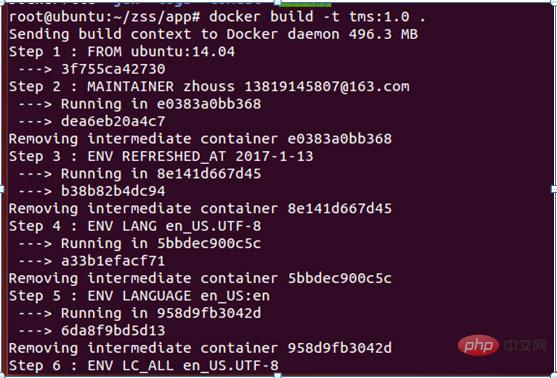
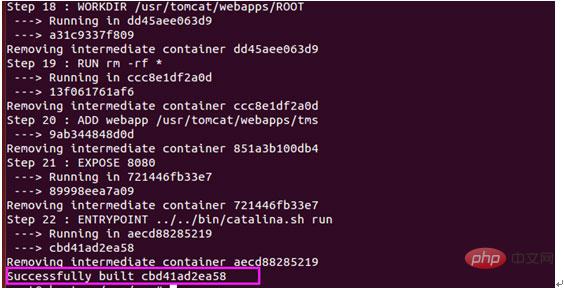
8 を通じてイメージを作成します。ポイントは、Java Web を置くだけです システムはイメージ化され、docker イメージを通じて検証されます
9. イメージをビルドするだけで Docker コンテナを起動します
コマンド: docker run -d -p hostマッピングされたポート: コンテナーの公開ポート --name コンテナー名 イメージ名/イメージ ID
-d パラメーター: バックエンド起動モード
##-p パラメーター: ホスト ポートとコンテナー ポートのマッピング-- name パラメーター: コンテナーにエイリアスdocker run -d -p 8081:8080 --name 容器名称 镜像name:镜像tag
を通じて確認します。
以上がDocker を使用して Java Web システムをデプロイする方法の詳細内容です。詳細については、PHP 中国語 Web サイトの他の関連記事を参照してください。

ホットAIツール

Undresser.AI Undress
リアルなヌード写真を作成する AI 搭載アプリ

AI Clothes Remover
写真から衣服を削除するオンライン AI ツール。

Undress AI Tool
脱衣画像を無料で

Clothoff.io
AI衣類リムーバー

Video Face Swap
完全無料の AI 顔交換ツールを使用して、あらゆるビデオの顔を簡単に交換できます。

人気の記事

ホットツール

メモ帳++7.3.1
使いやすく無料のコードエディター

SublimeText3 中国語版
中国語版、とても使いやすい

ゼンドスタジオ 13.0.1
強力な PHP 統合開発環境

ドリームウィーバー CS6
ビジュアル Web 開発ツール

SublimeText3 Mac版
神レベルのコード編集ソフト(SublimeText3)

ホットトピック
 7681
7681
 15
15
 1393
1393
 52
52
 1209
1209
 24
24
 91
91
 11
11
 Dockerの画像を更新する方法
Apr 15, 2025 pm 12:03 PM
Dockerの画像を更新する方法
Apr 15, 2025 pm 12:03 PM
Docker画像を更新する手順は次のとおりです。最新の画像タグ新しい画像をプルする新しい画像は、特定のタグのために古い画像を削除します(オプション)コンテナを再起動します(必要に応じて)
 Dockerのファイルを外部にコピーする方法
Apr 15, 2025 pm 12:12 PM
Dockerのファイルを外部にコピーする方法
Apr 15, 2025 pm 12:12 PM
Dockerの外部ホストにファイルをコピーする方法:Docker CPコマンドを使用:Docker CP [Options]< Container Path> <ホストパス>。データボリュームの使用:ホストにディレクトリを作成し、-vパラメーターを使用してコンテナを作成するときにディレクトリをコンテナにマウントして、双方向ファイルの同期を実現します。
 Dockerによってコンテナを出る方法
Apr 15, 2025 pm 12:15 PM
Dockerによってコンテナを出る方法
Apr 15, 2025 pm 12:15 PM
Dockerコンテナを終了する4つの方法:コンテナ端子でCtrl Dを使用するコンテナターミナルに出口コマンドを入力しますDocker stop< container_name>コマンドを使用するDocker Kill< container_name>ホストターミナルのコマンド(フォース出口)
 Dockerを再起動する方法
Apr 15, 2025 pm 12:06 PM
Dockerを再起動する方法
Apr 15, 2025 pm 12:06 PM
Dockerコンテナを再起動する方法:コンテナID(Docker PS)を取得します。コンテナを停止します(docker stop< container_id>);コンテナを起動します(docker start< container_id>);再起動が成功していることを確認します(Docker PS)。その他の方法:Docker Compose(Docker-Compose Restart)またはDocker API(Dockerドキュメントを参照)。
 Dockerコンテナの名前を確認する方法
Apr 15, 2025 pm 12:21 PM
Dockerコンテナの名前を確認する方法
Apr 15, 2025 pm 12:21 PM
すべてのコンテナ(Docker PS)をリストする手順に従って、Dockerコンテナ名を照会できます。コンテナリストをフィルタリングします(GREPコマンドを使用)。コンテナ名(「名前」列にあります)を取得します。
 Dockerプロセスを表示する方法
Apr 15, 2025 am 11:48 AM
Dockerプロセスを表示する方法
Apr 15, 2025 am 11:48 AM
Dockerプロセス表示方法:1。DockerCLIコマンド:Docker PS; 2。SystemDCLIコマンド:SystemCTL Status Docker; 3。CLIコマンドを作成するDocker:Docker-Compose PS。 4。プロセスエクスプローラー(Windows); 5。 /procディレクトリ(Linux)。
 DockerによるMySQLを開始する方法
Apr 15, 2025 pm 12:09 PM
DockerによるMySQLを開始する方法
Apr 15, 2025 pm 12:09 PM
DockerでMySQLを起動するプロセスは、次の手順で構成されています。MySQLイメージをプルしてコンテナを作成および起動し、ルートユーザーパスワードを設定し、ポート検証接続をマップしてデータベースを作成し、ユーザーはすべての権限をデータベースに付与します。
 Dockerデスクトップの使用方法
Apr 15, 2025 am 11:45 AM
Dockerデスクトップの使用方法
Apr 15, 2025 am 11:45 AM
Dockerデスクトップの使用方法は? Dockerデスクトップは、ローカルマシンでDockerコンテナを実行するためのツールです。使用する手順には次のものがあります。1。Dockerデスクトップをインストールします。 2。Dockerデスクトップを開始します。 3。Docker Imageを作成します(DockerFileを使用); 4. Docker画像をビルド(Docker Buildを使用); 5。Dockerコンテナを実行します(Docker Runを使用)。




